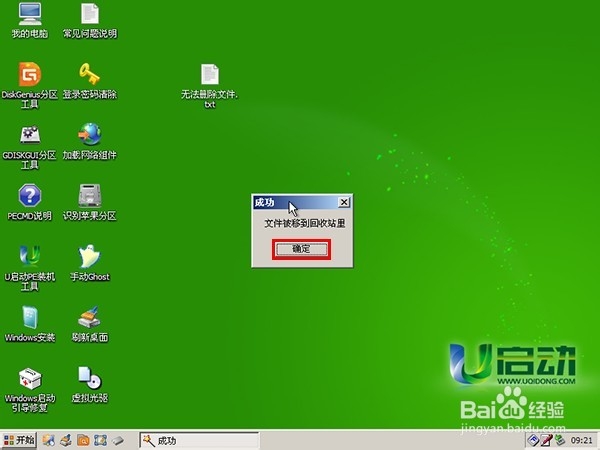1、把u启动u盘启动盘插在电脑usb接口上,然后重启电脑,在出现开机画面时用一键u盘启动快捷键的方法进入到u启动主菜单界面,选择【03】运行u启动win03pe增强版选项,按回车键确认选择,如下图所示:
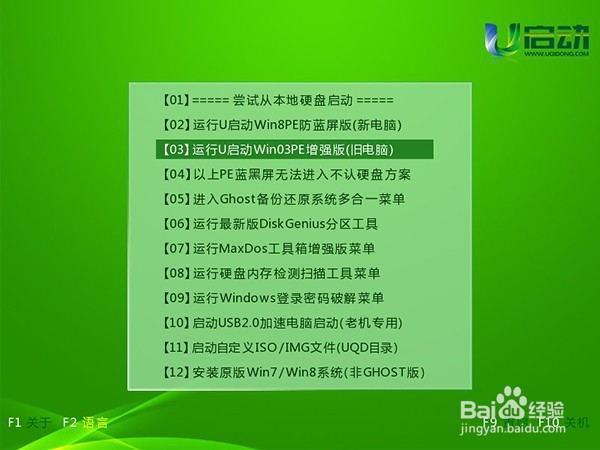
2、进入到u启动win pe系统后,依次点击开始——程序——文件工具——unlocker强制删除,如下图所示:
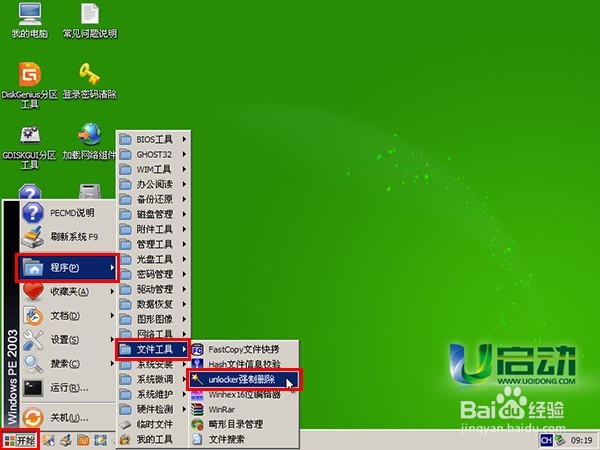
3、然后右键无法删除文件、或者无法结束的程序,在弹出的选项中找到并点击unlocker项,如下图所示:

4、随即会弹出一个操作窗口,展开下拉菜单选择其中一个动作,再点击右侧“确定”按钮,如下图所示:
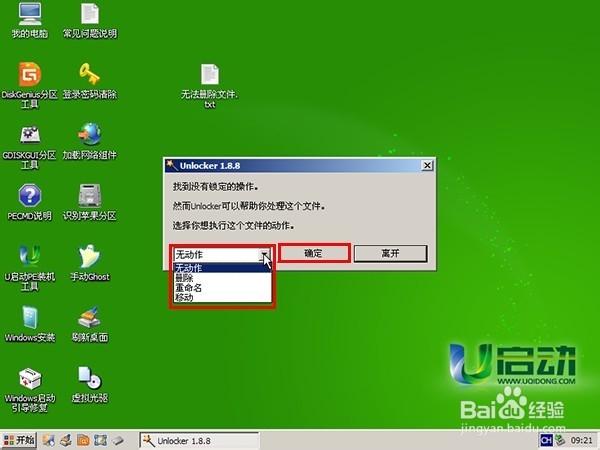
5、然后等待unlocker强制删除完成,并弹出成功的提示窗口,点击“确定”按钮继续,如下图所示: